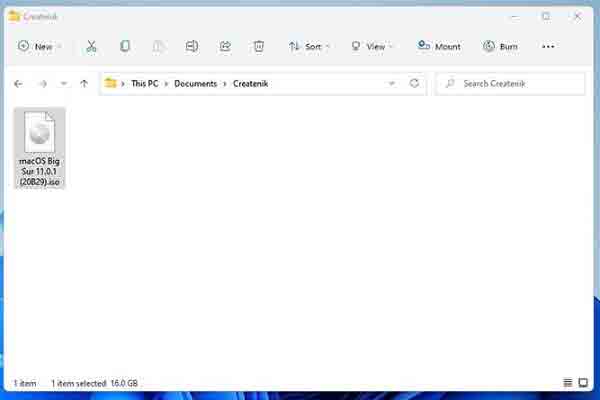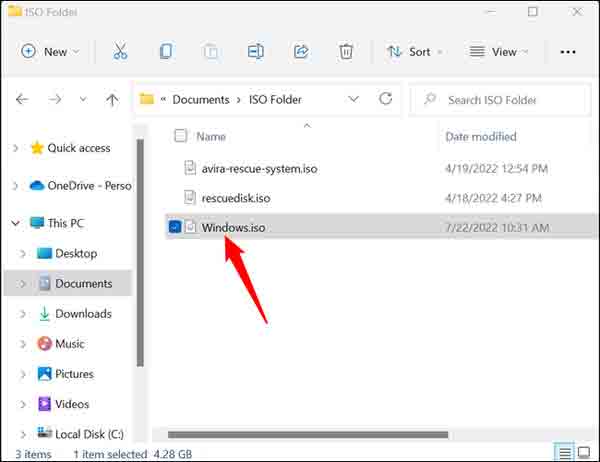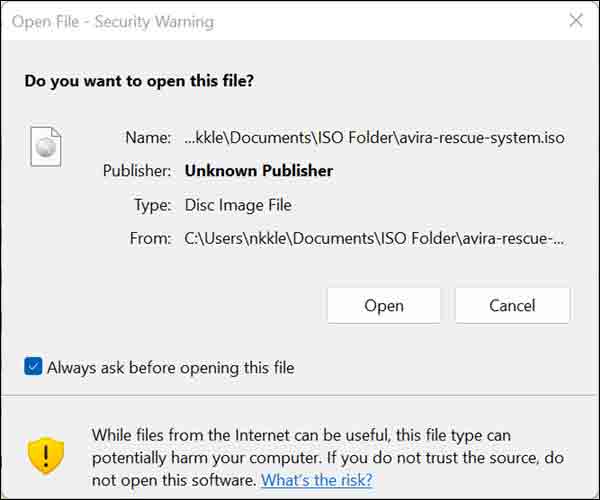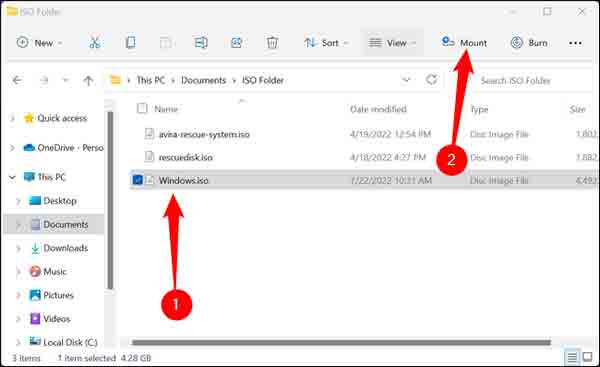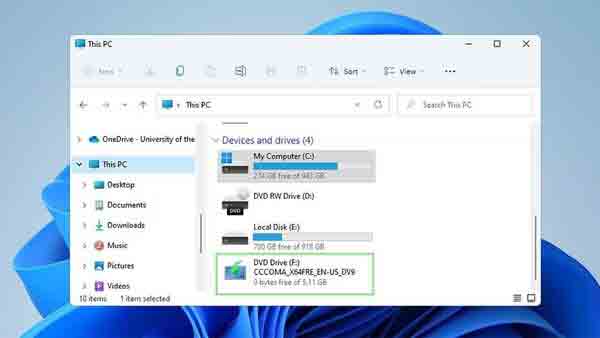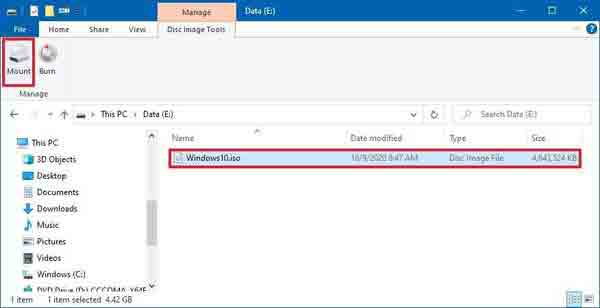ملف ISO هو ملف يحتوي على جميع الأشياء الضرورية بما في ذلك الملفات والمجلدات لتثبيت البرنامج وتشغيله. الآن ، قبل استخدامه ، يجب عليك تحميل أو Mount هذا الملف. في هذه المقالة من Nooh Freestyle ، نعلم كيفية تثبيت وتشغيل ملف ISO في نظامي التشغيل Windows 10 و Windows 11.
كيفية استخراج ملف Windows 11 و Windows 10 ISO
كيفية تثبيت وفتح ISO على نظامي التشغيل Windows 11 و Windows 10
ملف ISO هو في الواقع نفس الملف الذي يمكنك من خلاله تثبيت البرنامج. يعمل هذا الملف مثل القرص المضغوط أو قرص DVD الخاص بالبرنامج ، وعادةً ما تحتوي الأشياء الكبيرة مثل نظام التشغيل أو الألعاب على هذا الملف. في السابق ، شاركنا مقالًا حول ماهية ملف ISO ، والذي يمكنك قراءته. في هذا المنشور من Nooh Freestyle ، نعلم كيفية تشغيل ملف Windows 10 و 11 ISO وتثبيته. تابعنا من خلال متابعة هذا المقال.
كيفية Mount ملف ISO في نظام التشغيل Windows 11
لاستخراج او تثبيت ملف Windows 11 ISO ، انتقل إلى القسم الذي قمت بحفظ الملف فيه.
إذا فتحت نافذة تحذير ، فانقر فوق فتح Open.
هناك طريقة أخرى لتثبيت او استخراج ملف Windows 11 ISO وهي النقر بزر الماوس الأيمن على الملف وتحديد Mount.
هناك طريقة أخرى لاستخراج او تثبيت ملف Windows 11 ISO وهي النقر فوقه مرة واحدة ثم النقر فوق Mount من الجزء العلوي من File Explorer.
إذا كانت نافذة File Explorer صغيرة ، فيجب عليك أولاً النقر فوق الملف ثم النقر فوق القائمة ثلاثية النقاط وتحديد Mount.
بعد استخدام إحدى هذه الطرق ، انتقل إلى هذا الكمبيوتر الشخصي This PC. في قسم الأجهزة ومحركات الأقراص Devices and drives على محرك أقراص DVD Drive ، اضغط على اسم ملف ISO لفتحه.
قم بتشغيل ملف ISO في نظام التشغيل Windows 11 باستخدام برامج واسط WinCDEmu
لتشغيل او استخراج وفتح ملف Windows 11 ISO ، يمكنك تنزيل برنامج WinCDEmu وتثبيته . بعد التثبيت ، انقر بزر الماوس الأيمن على ملف ISO وانقر فوق فتح باستخدام Open with ثم WinCDEmu mounter.
انقر فوق هذا الكمبيوتر This PC ثم DVD Drive باسم ملف ISO الخاص بك.
كيفية استخراج وتحميل وتثبيت ملف ISO في نظام التشغيل Windows 10 في File Explorer
أدخل File Explorer لاستخراج ملف Windows 10 ISO. ابحث عن ملف ISO وانقر فوقه نقرًا مزدوجًا.
هناك طريقة أخرى لتثبيت ملف ISO في نظام التشغيل Windows 10 وهي النقر بزر الماوس الأيمن فوقه وتحديد Mount.
يمكنك أيضًا النقر فوق علامة التبويب Disk Image Tools (أدوات صورة القرص) لتحميل ملف Windows 10 ISO بعد النقر فوق الملف وتحديد Mount.
قم بتشغيل ملف Windows 10 ISO باستخدام PowerShell
لتحميل ملف ISO الخاص بنظام التشغيل Windows 10 ، انقر فوق قائمة ابدأ وابحث عن PowerShell. ثم انقر بزر الماوس الأيمن فوقه وحدد تشغيل كمسؤول Run as administrator.
أدخل الأمر التالي واضغط على Enter:
Mount-DiskImage -ImagePath “PATH\TO\ISOFILE”
بدلا من “PATH\TO\ISOFILE” ضع مسار الملف. فمثلا:
Mount-DiskImage -ImagePath “E:\Windows10.iso”
تعليقاتكم واقتراحاتكم؟
في هذه المقالة من Nooh Freestyle ، علمنا كيفية تشغيل ملف ISO في نظامي التشغيل Windows 10 و Windows 11. ما هي الطريقة التي استخدمتها للقيام بذلك؟ يرجى مشاركة أفكاركم واقتراحاتكم معنا في قسم التعليقات.